Az Instagram ma az egyik olyan közösségi hálózat, amelyet sokan használnak. A közelmúltban ez az alkalmazás összekapcsolódott a Facebook Messenger szolgáltatással , és lehetővé teszi a felhasználók számára, hogy közvetlenül az Instagramon üzenetet küldjenek a Facebook Messengernek bármely ismerősüknek.
Annak érdekében, hogy mindenki könnyen használhassa az Instagram legújabb funkcióját, az alábbiakban szeretnénk bemutatni a Facebook Messenger üzenetek Instagramon való küldésének lépéseit . Meghívjuk Önt, hogy kövesse a cikket.
Videós utasítások a Facebook Messenger üzenetküldéséhez az Instagramon
Utasítások a Facebook Messenger üzenetküldéséhez az Instagramon
Megjegyzés: Az olyan Instagram-fiókok esetében, amelyek nincsenek regisztrálva Facebook-fiókkal, össze kell kapcsolnia Instagram- és Facebook-fiókját. Ha nem tudja, hogyan kell összekapcsolni, kérjük, olvassa el a következő cikket: Útmutató az Instagram-fiókok és a Facebook összekapcsolásához .
1. lépés: Először nyissa meg az Instagram alkalmazást a telefonján.
2. lépés: Az alkalmazás kezdőlapján kattintson a Messenger üzenet ikonjára a képernyő jobb felső sarkában.
3. lépés: Az Instagram csevegőszobájában kattintson a toll ikonra a képernyő tetején.
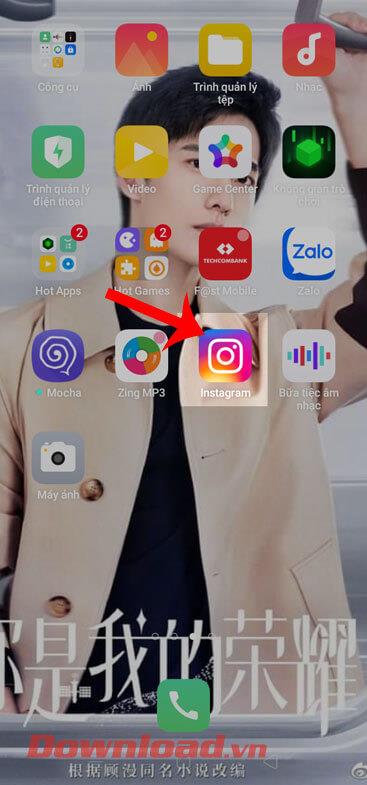


4. lépés: Húzza lefelé a képernyőt a Facebook Ismerősök részhez , majd érintse meg azt a Facebook-ismerősét, akinek üzenetet szeretne küldeni.
5. lépés: Most a beszélgetésben kattintson az üzenetbeviteli mezőre .

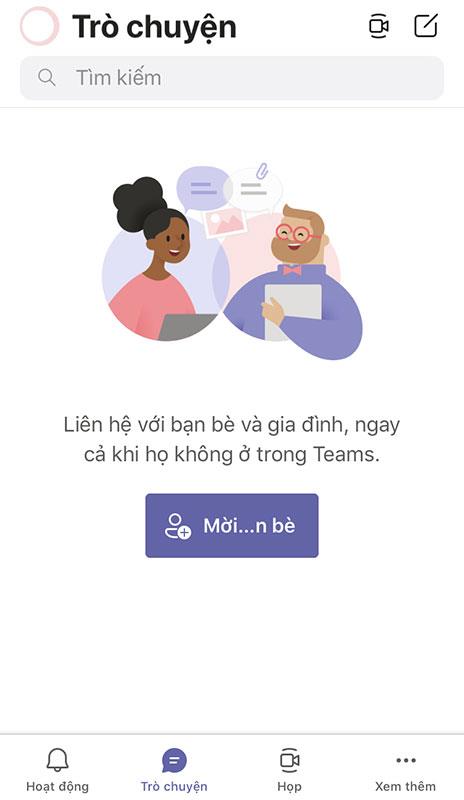
6. lépés: Ezután írja meg az üzenet tartalmát, majd nyomja meg a Küldés gombot .
7. lépés: Végül az üzenet az ismerős Facebook Messenger-fiókjába kerül. Az üzenetet fogadó személy esetében nyissa meg az Üzenet várakozó részt az üzenet tartalmának megtekintéséhez.


Sok sikert kívánok!
![Hogyan lehet élő közvetítést menteni a Twitch-en? [KIFEJEZETT] Hogyan lehet élő közvetítést menteni a Twitch-en? [KIFEJEZETT]](https://img2.luckytemplates.com/resources1/c42/image-1230-1001202641171.png)
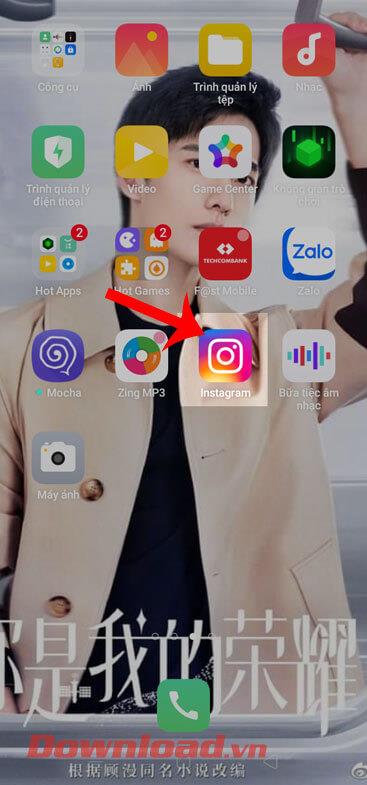



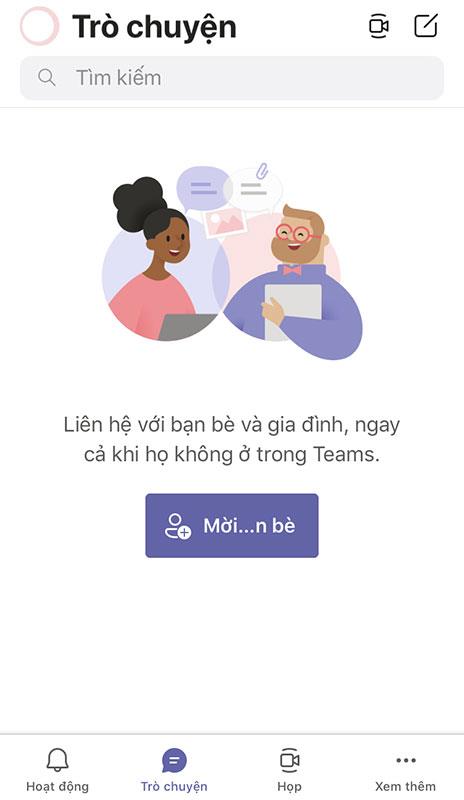




![[JAVÍTOTT] „A Windows előkészítése, ne kapcsolja ki a számítógépet” a Windows 10 rendszerben [JAVÍTOTT] „A Windows előkészítése, ne kapcsolja ki a számítógépet” a Windows 10 rendszerben](https://img2.luckytemplates.com/resources1/images2/image-6081-0408150858027.png)

![Rocket League Runtime Error javítása [lépésről lépésre] Rocket League Runtime Error javítása [lépésről lépésre]](https://img2.luckytemplates.com/resources1/images2/image-1783-0408150614929.png)



